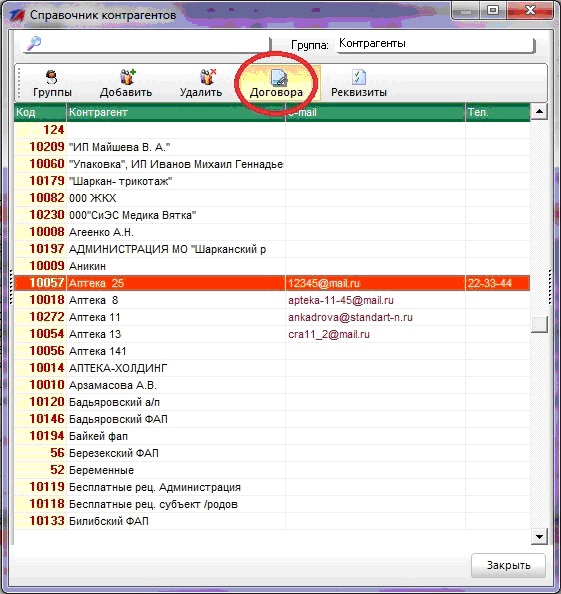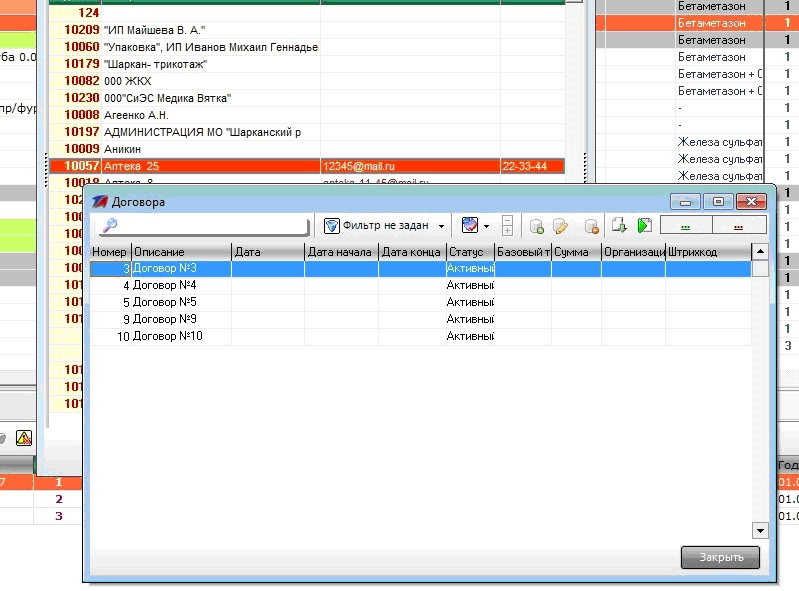Формирование договоров в программе Менеджер — различия между версиями
Материал из wiki.standart-n.ru
Airish205 (обсуждение | вклад) (Новая страница: «'''1. '''В программе '''Менеджер''' добавлена возможность введения и редактирования договоро…») |
Jmotya (обсуждение | вклад) |
||
| Строка 1: | Строка 1: | ||
'''1. '''В программе '''Менеджер''' добавлена возможность введения и редактирования договоров в разделе контрагента. Для того, чтобы увидеть список подчиненных договоров определенному контрагенту заходим в '''Справочник-->Контрагенты''', выбираем нужного поставщика, затем нажимаем кнопку '''Договора''' (Рис.1). | '''1. '''В программе '''Менеджер''' добавлена возможность введения и редактирования договоров в разделе контрагента. Для того, чтобы увидеть список подчиненных договоров определенному контрагенту заходим в '''Справочник-->Контрагенты''', выбираем нужного поставщика, затем нажимаем кнопку '''Договора''' (Рис.1). | ||
| + | [[Файл:Договора 1.jpg|800px|thumb|center|Рис.1]] | ||
| + | [[Файл:Договор 2.jpg|800px|thumb|center|Рис.2]] | ||
| + | |||
| + | Для того, чтобы отредактировать уже существующий договор выбираем его из списка, становимся мышкой последовательно на каждый реквизит и на клавиатуре нажимаем Enter, далее меняем значения. Например, выберем '''договор №3''' и изменим его номер на '''12345''' (Рис.3): | ||
| + | [[Файл:Договор 3 .jpg|800px|thumb|center|Рис.3]] | ||
| + | |||
| + | Если нужно создать новый договор, то в этом же окне | ||
| + | Договора на панели инструментов нажимаем кнопку [[Файл:Договор кнопка.jpg]] , после чего создастся новый договор (Рис.4). Его также можно редактировать. | ||
Версия 14:58, 8 октября 2015
1. В программе Менеджер добавлена возможность введения и редактирования договоров в разделе контрагента. Для того, чтобы увидеть список подчиненных договоров определенному контрагенту заходим в Справочник-->Контрагенты, выбираем нужного поставщика, затем нажимаем кнопку Договора (Рис.1).
Для того, чтобы отредактировать уже существующий договор выбираем его из списка, становимся мышкой последовательно на каждый реквизит и на клавиатуре нажимаем Enter, далее меняем значения. Например, выберем договор №3 и изменим его номер на 12345 (Рис.3):
Если нужно создать новый договор, то в этом же окне
Договора на панели инструментов нажимаем кнопку ![]() , после чего создастся новый договор (Рис.4). Его также можно редактировать.
, после чего создастся новый договор (Рис.4). Его также можно редактировать.